左右切换图片控件大家都用ViewPager, ViewFipper比较多吧,我之前也用ViewPager实现了,使用ViewPager实现左右循环滑动图片,有兴趣的可以去看下,今天介绍的是基于ImageSwitcher实现的左右切换图片,先上截图吧
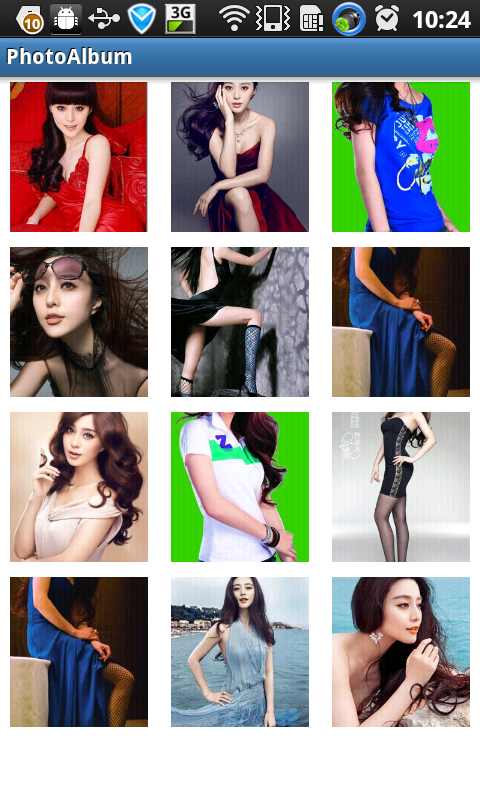
好了,接下来来看代码吧,第一张图是一个GridView,点击item跳转到第二个界面,第一个界面可以忽略,主要是讲解ImageSwitcher的左右却换图片,先看布局文件
<?xml version="1.0" encoding="UTF-8"?>
<FrameLayout xmlns:android="http://schemas.android.com/apk/res/android"
android:layout_width="fill_parent"
android:layout_height="fill_parent" >
<ImageSwitcher
android:id="@+id/imageSwitcher1"
android:layout_width="fill_parent"
android:layout_height="fill_parent">
</ImageSwitcher>
<RelativeLayout
android:layout_width="fill_parent"
android:layout_height="wrap_content"
android:orientation="vertical" >
<LinearLayout
android:id="@+id/viewGroup"
android:layout_width="fill_parent"
android:layout_height="wrap_content"
android:layout_alignParentBottom="true"
android:layout_marginBottom="30dp"
android:gravity="center_horizontal"
android:orientation="horizontal" >
</LinearLayout>
</RelativeLayout>
</FrameLayout>
然后就是Activity代码啦,总体来说比较简单,代码我添加了注释
package com.example.photoalbum;
import android.app.Activity;
import android.os.Bundle;
import android.view.MotionEvent;
import android.view.View;
import android.view.View.OnTouchListener;
import android.view.ViewGroup;
import android.view.animation.AnimationUtils;
import android.widget.ImageSwitcher;
import android.widget.ImageView;
import android.widget.LinearLayout;
import android.widget.RelativeLayout.LayoutParams;
import android.widget.Toast;
import android.widget.ViewSwitcher.ViewFactory;
public class ShowPhotoActivity extends Activity implements ViewFactory, OnTouchListener{
/**
* ImagaSwitcher 的引用
*/
private ImageSwitcher mImageSwitcher;
/**
* 图片id数组
*/
private int[] imgIds;
/**
* 当前选中的图片id序号
*/
private int currentPosition;
/**
* 按下点的X坐标
*/
private float downX;
/**
* 装载点点的容器
*/
private LinearLayout linearLayout;
/**
* 点点数组
*/
private ImageView[] tips;
@Override
protected void onCreate(Bundle savedInstanceState) {
super.onCreate(savedInstanceState);
setContentView(R.layout.show_photo);
imgIds = new int[]{R.drawable.item01,R.drawable.item02,R.drawable.item03,R.drawable.item04,
R.drawable.item05, R.drawable.item06, R.drawable.item07, R.drawable.item08,R.drawable.item09,
R.drawable.item10, R.drawable.item11, R.drawable.item12};
//实例化ImageSwitcher
mImageSwitcher = (ImageSwitcher) findViewById(R.id.imageSwitcher1);
//设置Factory
mImageSwitcher.setFactory(this);
//设置OnTouchListener,我们通过Touch事件来切换图片
mImageSwitcher.setOnTouchListener(this);
linearLayout = (LinearLayout) findViewById(R.id.viewGroup);
tips = new ImageView[imgIds.length];
for(int i=0; i<imgIds.length; i++){
ImageView mImageView = new ImageView(this);
tips[i] = mImageView;
LinearLayout.LayoutParams layoutParams = new LinearLayout.LayoutParams(new ViewGroup.LayoutParams(LayoutParams.WRAP_CONTENT,
LayoutParams.WRAP_CONTENT));
layoutParams.rightMargin = 3;
layoutParams.leftMargin = 3;
mImageView.setBackgroundResource(R.drawable.page_indicator_unfocused);
linearLayout.addView(mImageView, layoutParams);
}
//这个我是从上一个界面传过来的,上一个界面是一个GridView
currentPosition = getIntent().getIntExtra("position", 0);
mImageSwitcher.setImageResource(imgIds[currentPosition]);
setImageBackground(currentPosition);
}
/**
* 设置选中的tip的背景
* @param selectItems
*/
private void setImageBackground(int selectItems){
for(int i=0; i<tips.length; i++){
if(i == selectItems){
tips[i].setBackgroundResource(R.drawable.page_indicator_focused);
}else{
tips[i].setBackgroundResource(R.drawable.page_indicator_unfocused);
}
}
}
@Override
public View makeView() {
final ImageView i = new ImageView(this);
i.setBackgroundColor(0xff000000);
i.setScaleType(ImageView.ScaleType.CENTER_CROP);
i.setLayoutParams(new ImageSwitcher.LayoutParams(LayoutParams.FILL_PARENT, LayoutParams.FILL_PARENT));
return i ;
}
@Override
public boolean onTouch(View v, MotionEvent event) {
switch (event.getAction()) {
case MotionEvent.ACTION_DOWN:{
//手指按下的X坐标
downX = event.getX();
break;
}
case MotionEvent.ACTION_UP:{
float lastX = event.getX();
//抬起的时候的X坐标大于按下的时候就显示上一张图片
if(lastX > downX){
if(currentPosition > 0){
//设置动画,这里的动画比较简单,不明白的去网上看看相关内容
mImageSwitcher.setInAnimation(AnimationUtils.loadAnimation(getApplication(), R.anim.left_in));
mImageSwitcher.setOutAnimation(AnimationUtils.loadAnimation(getApplication(), R.anim.right_out));
currentPosition --;
mImageSwitcher.setImageResource(imgIds[currentPosition % imgIds.length]);
setImageBackground(currentPosition);
}else{
Toast.makeText(getApplication(), "已经是第一张", Toast.LENGTH_SHORT).show();
}
}
if(lastX < downX){
if(currentPosition < imgIds.length - 1){
mImageSwitcher.setInAnimation(AnimationUtils.loadAnimation(getApplication(), R.anim.right_in));
mImageSwitcher.setOutAnimation(AnimationUtils.loadAnimation(getApplication(), R.anim.lift_out));
currentPosition ++ ;
mImageSwitcher.setImageResource(imgIds[currentPosition]);
setImageBackground(currentPosition);
}else{
Toast.makeText(getApplication(), "到了最后一张", Toast.LENGTH_SHORT).show();
}
}
}
break;
}
return true;
}
}
上面切换图片主要用到的就是动画了,用的是translate移动动画,不了解动画的同学到这里看看http://blog.csdn.net/xiaanming/article/details/8997260,我就不介绍了,接下来我吧动画代码贴出来,在res新建一个anim的目录,如下图
左边进入的动画,left_in.xml
<?xml version="1.0" encoding="UTF-8"?>
<set xmlns:android="http://schemas.android.com/apk/res/android">
<translate
android:fromXDelta="-100%p"
android:toXDelta="0"
android:duration="500"/>
</set>左边出去的动画,left_out.xml
<?xml version="1.0" encoding="UTF-8"?>
<set xmlns:android="http://schemas.android.com/apk/res/android">
<translate
android:fromXDelta="0"
android:toXDelta="-100%p"
android:duration="500"/>
</set>右边进入的动画,right_in.xml
<?xml version="1.0" encoding="UTF-8"?>
<set xmlns:android="http://schemas.android.com/apk/res/android">
<translate
android:fromXDelta="100%p"
android:toXDelta="0"
android:duration="500"/>
</set>右边出去的动画,right_out.xml
<?xml version="1.0" encoding="UTF-8"?>
<set xmlns:android="http://schemas.android.com/apk/res/android">
<translate
android:fromXDelta="0"
android:toXDelta="100%p"
android:duration="500"/>
</set>好了,介绍完了,代码写的不是很好,写的不好的地方希望您指出,谢谢









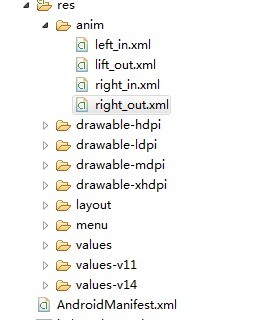














 1030
1030











 被折叠的 条评论
为什么被折叠?
被折叠的 条评论
为什么被折叠?








